
Summitsoft Creative Fonts Collection
v2023 免費版- 介紹說明
- 下載地址
- 精品推薦
- 相關軟件
- 網友評論
Creative Fonts Collection提供字體管理功能,可以在這款軟件上直接查看電腦上的全部字體,點擊字體瀏覽功能就可以將電腦上保存字體的文件夾添加到軟件上,從而直接在軟件管理幾十個字體,上百種字體也可以在這款軟件上統一管理,方便用戶以后查詢電腦上的全部字體,也可以在軟件上輕松安裝新的字體,每種字體的效果都可以在這款軟件預覽,對于經常使用字體設計新作品的朋友非常有幫助,需要的朋友就可以下載使用。
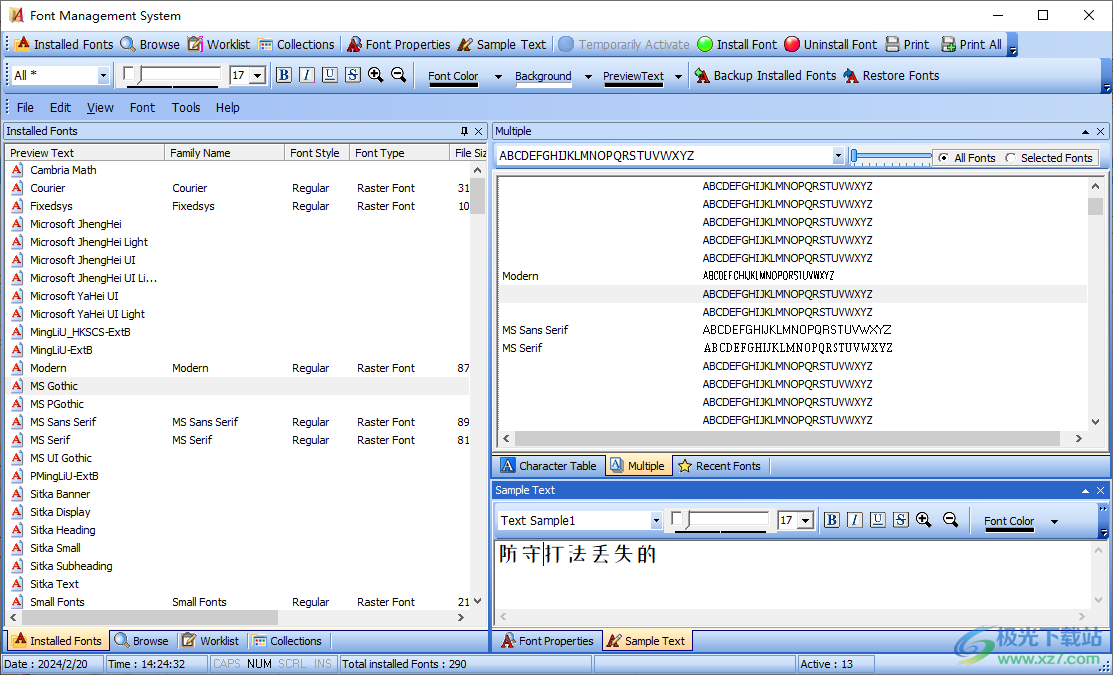
軟件功能
感謝您選擇Summitsoft的字體產品,其中包括新的字體管理系統,這是一種在計算機上管理和打印字體的簡單方法。當涉及到設計在線或打印項目時,使用正確的字體集可以給你帶來你想要的視覺效果。然而,當你使用數百種甚至數千種字體時,管理計算機上的字體并不總是一項容易的任務。“我如何安裝或刪除它們?”、“我如何在一個地方預覽所有字體?”和“我可以將它們存儲在計算機上的何處?”-Summitsoft公司的字體管理系統通過在計算機上安裝、預覽、組織和管理字體的簡單選項回答了這些問題和更多問題。字體管理系統可以幫助您在幾乎沒有技術技能或知識的情況下組織和控制字體。以下是您可以使用字體管理系統進行的一些關鍵操作。
輕松管理字體。
保護系統字體不被意外刪除。
自定義字體預覽允許您鍵入自己的文本示例,并調整其大小和顏色。
一鍵安裝和刪除字體。
易于使用的界面使您能夠快速高效地工作。
備份和恢復字體。
安裝前預覽字體。
軟件特色
您可以搜索計算機上安裝或保存的任何特定字體
您可以通過指定字體的名稱和類型來搜索字體
支持保存結果,可以選擇將結果保存到文件中,以便以后查看
瀏覽字體文件夾只需單擊按鈕即可顯示Windows字體文件夾,此功能的快捷鍵為F6。
字體管理系統為您提供打印所選字體或系統上安裝的所有字體的選項
還可以通過訪問“文件”菜單下的“打印預覽”選項來預覽打印作業
使用方法
1、將Creative Fonts Collection直接安裝到電腦,點擊下一步
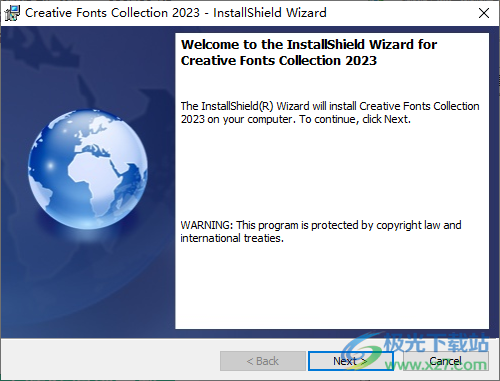
2、軟件界面如圖所示,Installed Fonts可以在軟件上安裝字體,可以在軟件上查看字體
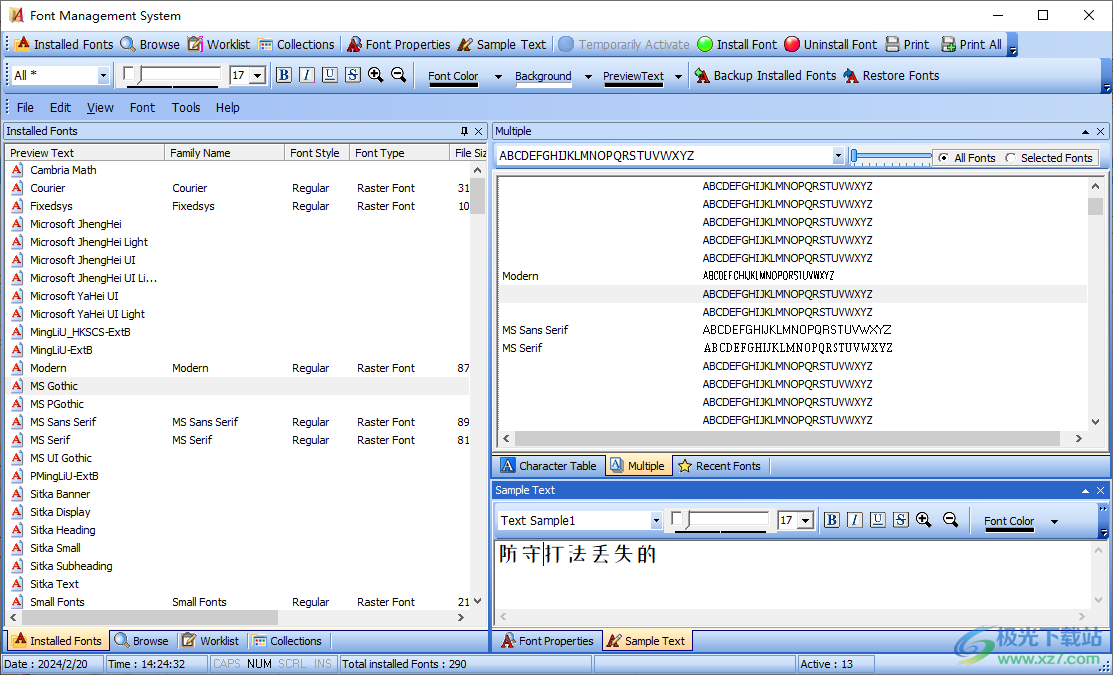
3、Browse是添加本地資源功能,可以將字體加載到軟件,可以在軟件直接查看文件夾內容
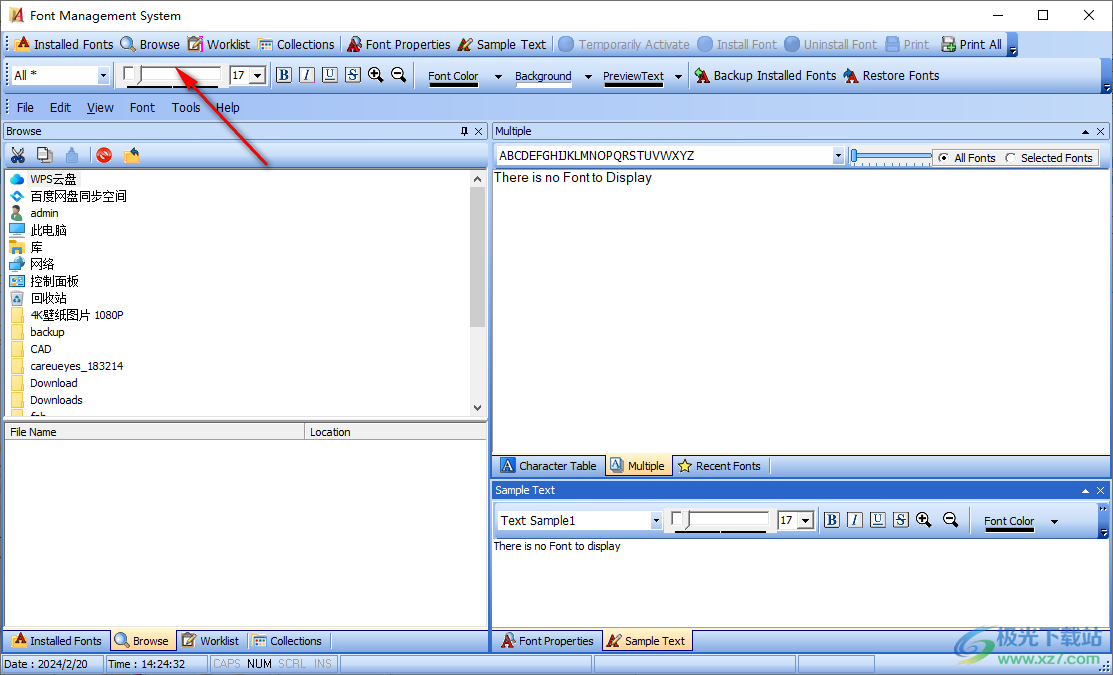
4、這里是字體管理菜單,可以選擇安裝字體,可以選擇打印字體
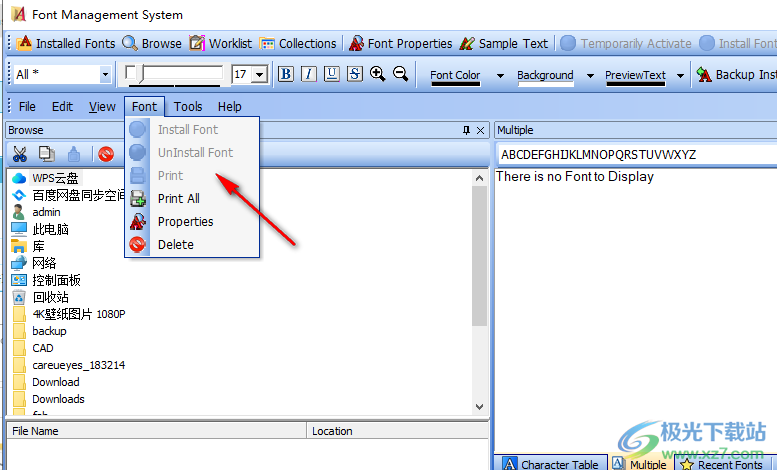
5、如圖所示,可以直接在軟件搜索字體,可以在軟件上打開字體文件夾
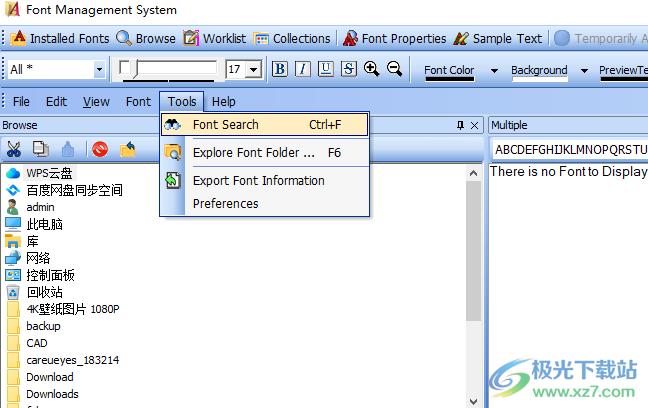
6、選項內容
除非您是高級用戶,否則請不要取消選中此復選框。
取消選中此復選框將使您能夠卸載系統上的任何字體,其中包括核心操作系統字體。如果你不小心刪除了核心字體,那么你的系統可能會變得不可用
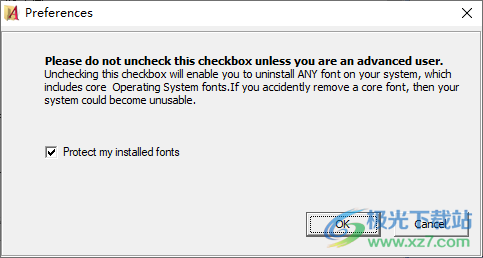
7、幫助內容,直接在軟件查看全部幫助文檔
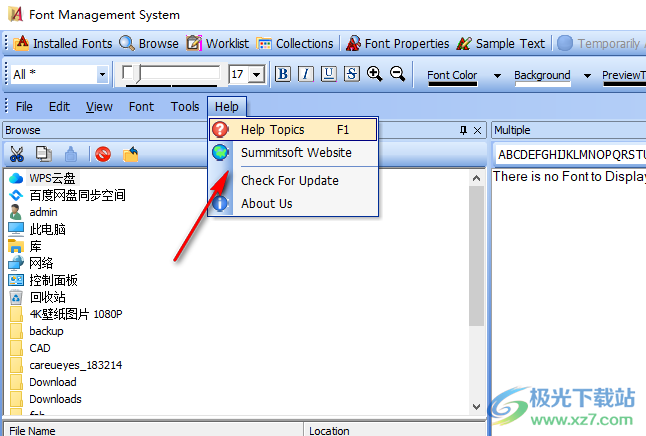
官方教程
安裝字體
安裝字體之前,必須先在字體窗格中找到它。您可以從字體窗格上的兩個不同選項卡(瀏覽選項卡和工作列表選項卡)瀏覽需要安裝的字體。這些選項卡提供了不同的字體安裝選項。
使用“瀏覽”選項卡安裝字體
瀏覽選項卡為您提供了窗口文件夾的樹狀視圖,并允許您定位存儲在其中任何文件夾中的字體。使用“瀏覽”選項卡定位字體后,可以通過多種方式進行安裝:
1.突出顯示要安裝的字體,然后單擊主工具欄上的“安裝字體”按鈕

2.突出顯示要安裝的字體,然后通過菜單欄上的字體菜單單擊安裝字體選項。
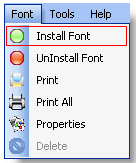
3.右鍵單擊要安裝的字體,然后單擊“安裝”。
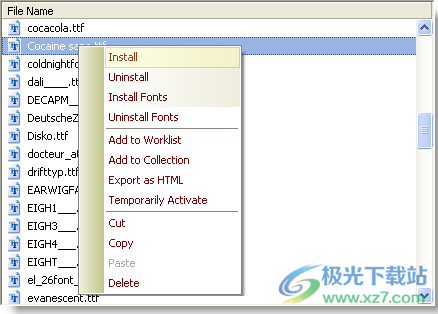
Summitsoft字體
只有當您插入來自Summitsoft的字體收藏CD時,Summitssoft字體選項卡才會處于活動狀態。Summitsoft字體收藏CD是一個很好的解決方案,可以使用更多字體,同時確保您的計算機性能不受影響。
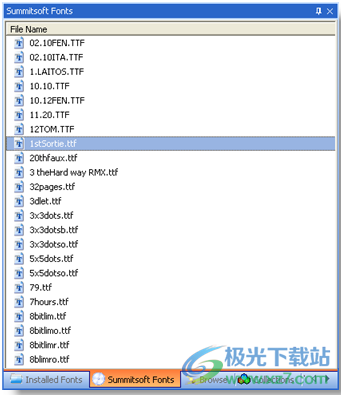
除了安裝/卸載和添加到工作列表/集合選項等常規首選項外,它還允許您臨時激活字體。
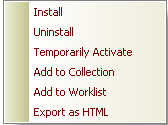
Windows文件夾
使用“瀏覽”選項卡,您可以訪問外部字體,如從Internet下載并保存到本地windows文件夾中的任何字體。瀏覽選項卡提供本地硬盤驅動器中文件夾的樹狀視圖,下面的窗口顯示所選文件夾中的所有字體。
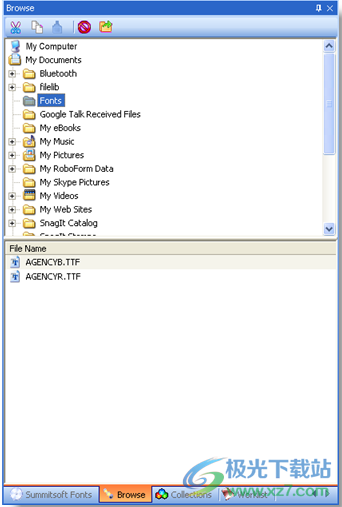
瀏覽器工具
單擊剪切按鈕移動字體
單擊“復制”按鈕復制字體
單擊粘貼按鈕將字體粘貼到工作列表中
單擊“刪除”按鈕從工作列表中刪除字體
單擊“返回”按鈕返回到“卸載的文件夾”
在這里找到字體后,您可以在它們上單擊鼠標右鍵來執行各種任務,如:
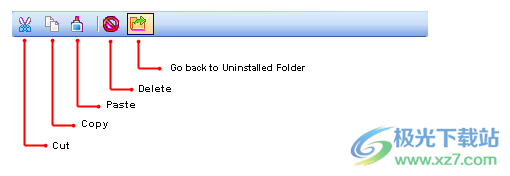
安裝/卸載
您可以使用此選項安裝和卸載特定字體。
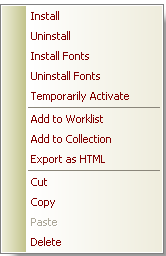
安裝/卸載字體
此選項允許您安裝或卸載多種字體。執行此任務之前,請確保選擇了要安裝/卸載的所有字體。
臨時激活
此選項將幫助您臨時激活字體。如果您希望在不將特定字體永久安裝到硬盤驅動器的情況下為項目使用特定字體,這將非常有用。
添加到工作列表
這是從下載的大量字體中手工挑選某些字體的最佳選擇。您可以將它們添加到工作列表、添加更多、刪除或保存以備將來使用。
添加到集合
您可以選擇字體并將其添加到字體集合下的現有組中。
導出為HTML
此選項允許您將系統字體或所選字體導出為網頁(HTML)、富文本格式(RTF)或文本(TXT)文件。
標準選項
除了上述選項外,您還可以剪切、復制、粘貼或刪除字體。
下載地址
- Pc版
Summitsoft Creative Fonts Collection v2023
本類排名
本類推薦
裝機必備
換一批- 聊天
- qq電腦版
- 微信電腦版
- yy語音
- skype
- 視頻
- 騰訊視頻
- 愛奇藝
- 優酷視頻
- 芒果tv
- 剪輯
- 愛剪輯
- 剪映
- 會聲會影
- adobe premiere
- 音樂
- qq音樂
- 網易云音樂
- 酷狗音樂
- 酷我音樂
- 瀏覽器
- 360瀏覽器
- 谷歌瀏覽器
- 火狐瀏覽器
- ie瀏覽器
- 辦公
- 釘釘
- 企業微信
- wps
- office
- 輸入法
- 搜狗輸入法
- qq輸入法
- 五筆輸入法
- 訊飛輸入法
- 壓縮
- 360壓縮
- winrar
- winzip
- 7z解壓軟件
- 翻譯
- 谷歌翻譯
- 百度翻譯
- 金山翻譯
- 英譯漢軟件
- 殺毒
- 360殺毒
- 360安全衛士
- 火絨軟件
- 騰訊電腦管家
- p圖
- 美圖秀秀
- photoshop
- 光影魔術手
- lightroom
- 編程
- python
- c語言軟件
- java開發工具
- vc6.0
- 網盤
- 百度網盤
- 阿里云盤
- 115網盤
- 天翼云盤
- 下載
- 迅雷
- qq旋風
- 電驢
- utorrent
- 證券
- 華泰證券
- 廣發證券
- 方正證券
- 西南證券
- 郵箱
- qq郵箱
- outlook
- 阿里郵箱
- icloud
- 驅動
- 驅動精靈
- 驅動人生
- 網卡驅動
- 打印機驅動
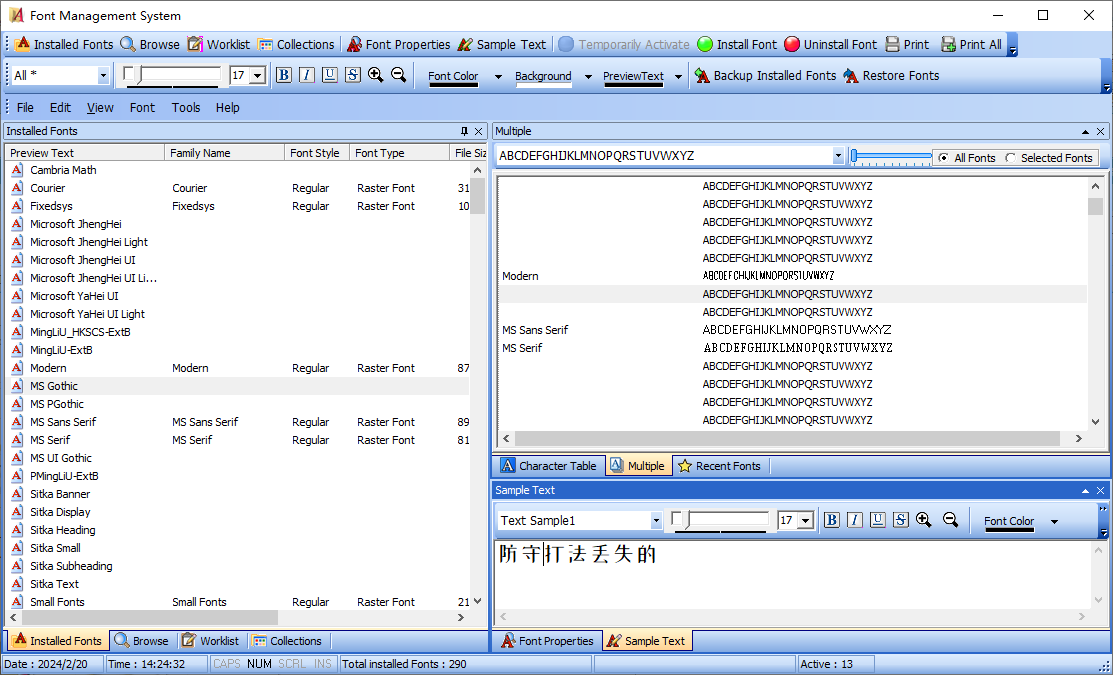




































網友評論